Τι είναι οι πίνακες ελέγχου και οι αναφορές στο Excel;

Στο Excel, είναι κρίσιμο να κατανοήσουμε τη διαφορά μεταξύ αναφορών και πινάκων εργαλείων για την αποτελεσματική ανάλυση και οπτικοποίηση δεδομένων.
Το Word είναι ένα από τα πιο χρησιμοποιούμενα προγράμματα υπολογιστών στον πλανήτη. Το να σας βοηθήσουμε να συνθέσετε κείμενο είναι ένα από τα πράγματα που κάνουν καλά οι υπολογιστές, αλλά αυτό δεν διευκολύνει τη δουλειά της σύνταξης κειμένου ούτε υπονοεί ότι η χρήση του Word είναι αρκετά απλή ώστε να μην χρειάζεστε βοήθεια. Απολαύστε λοιπόν αυτό το Cheat Sheet.
Δείτε την οθόνη του Word 2013. Βλέπετε την υπόσχεση ενός νέου εγγράφου και έναν εκπληκτικό αριθμό κουμπιών και gizmos. Εδώ είναι τα σημαντικά σημεία που πρέπει να θυμάστε:

Η Κορδέλα του Microsoft Word 2013 παρουσιάζει καρτέλες στις οποίες μπορείτε να κάνετε κλικ για να εμφανίσετε ομάδες χρήσιμων εικονιδίων. Αυτά τα εικονίδια αντιπροσωπεύουν κουμπιά εντολών, πλαίσια εισαγωγής και μενού.
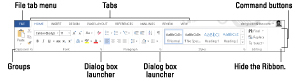
Είτε χρησιμοποιείτε το εικονικό πληκτρολόγιο ενός τηλεφώνου είτε το πραγματικό στον υπολογιστή σας, η επεξεργασία κειμένου παραμένει μια δραστηριότητα που συνδέεται με το πληκτρολόγιο. Οι παρακάτω πίνακες δείχνουν τον τρόπο πρόσβασης στις εντολές και τις λειτουργίες του Microsoft Word 2013.
Δρομέας-Κίνηση
| Πατώντας αυτό το πλήκτρο | Μετακινεί τον δείκτη εισαγωγής. . . |
|---|---|
| ↑ | Πάνω μια γραμμή κειμένου |
| ↓ | Κάτω μια γραμμή κειμένου |
| ← | Αριστερά στον επόμενο χαρακτήρα |
| → | Ακριβώς στον επόμενο χαρακτήρα |
| Ctrl+↑ | Πάνω μία παράγραφο |
| Ctrl+↓ | Κάτω μια παράγραφο |
| Ctrl+← | Άφησε μια λέξη |
| Ctrl+→ | Μια λέξη σωστά |
| PgUp | Μία οθόνη πάνω |
| PgDn | Κάτω μία οθόνη |
| Σπίτι | Στην αρχή της τρέχουσας γραμμής |
| Τέλος | Στο τέλος της τρέχουσας γραμμής |
| Ctrl+Home | Στην κορυφή του εγγράφου |
| Ctrl+End | Στο κάτω μέρος του εγγράφου |
Βασικές εντολές επεξεργασίας
| αντίγραφο | Ctrl+C |
| Τομή | Ctrl+X |
| Επικόλληση | Ctrl+V |
| Ξεκάνω | Ctrl+Z |
Εντολές μορφοποίησης κειμένου
| Τολμηρός | Ctrl+B |
| Πλάγια γραφή | Ctrl+I |
| Υπογραμμίζω | Ctrl+U |
| Διπλή υπογράμμιση | Ctrl+Shift+D |
| Υπογράμμιση λέξης | Ctrl+Shift+W |
| Μικρά καπάκια | Ctrl+Shift+K |
| Εκθέτης | Ctrl+Shift++ |
| Υπογεγραμμένος | Ctrl+= |
| Διαγραφή μορφοποίησης | Ctrl+spacebar |
| Grow γραμματοσειρά | Ctrl+Shift+> |
| Συρρίκνωση γραμματοσειράς | Ctrl+Shift+ |
| ΟΛΑ ΚΕΦΑΛΑΙΑ | Ctrl+Shift+A |
| Πλαίσιο διαλόγου γραμματοσειράς | Ctrl+D |
Εντολές μορφοποίησης παραγράφου
| Κεντρικό κείμενο | Ctrl+E |
| Αριστερά στοίχιση | Ctrl+L |
| Δεξιά στοίχιση | Ctrl+R |
| Διάστιχο μιας γραμμής | Ctrl+1 |
| Διάστιχο 1-1/2 γραμμών | Ctrl+5 |
| Διάστιχο δύο γραμμών | Ctrl+2 |
| Δικαιολογώ | Ctrl+J |
| Οδοντώ | Ctrl+M |
| Χωρίς εσοχή | Ctrl+Shift+M |
| Κρεμαστή εσοχή | Ctrl+T |
| Κατάργηση ανάρτησης εσοχής | Ctrl+Shift+T |
Δημοφιλείς συντομεύσεις πληκτρολογίου Word
| Βοήθεια | F1 |
| Ματαίωση | Διαφυγή |
| Πήγαινε πίσω | Shift+F5 |
| Νέο έγγραφο | Ctrl+N |
| Ανοίξτε την οθόνη | Ctrl+O |
| Τυπώνω | Ctrl+P |
| Κλείσιμο εγγράφου | Ctrl+W |
| ΓΡΗΓΟΡΗ ΑΠΟΘΗΚΕΥΣΗ | Ctrl+S |
| Επαναλαμβάνω | Ctrl+Y |
| Εύρημα | Ctrl+F |
| Βρίσκω και αντικαθιστώ | Ctrl+H |
| Εισαγωγή αλλαγής σκληρής σελίδας | Ctrl+Enter |
Ασυνήθιστες (αλλά χρήσιμες) συντομεύσεις πληκτρολογίου του Word
| Παω σε | F5 |
| Εμφάνιση/απόκρυψη μη εκτυπωτικών χαρακτήρων | Ctrl+Shift+8 |
| Οθόνη αρχείου | Alt+F |
| Παράθυρο εργασιών στυλ | Ctrl+Shift+Alt+S |
| Καταμέτρηση λέξεων | Ctrl+Shift+G |
| Γραμματοσειρά συμβόλων | Ctrl+Shift+Q |
| Προβολή διάταξης εκτύπωσης | Ctrl+Alt+P |
| Πρόχειρη (κανονική) λειτουργία | Ctrl+Alt+N |
| Λειτουργία περιγράμματος | Ctrl+Alt+O |
| Διαχωρισμένο παράθυρο | Alt+Ctrl+S |
| Παρακολούθηση αναθεωρήσεων | Alt+Shift+E |
Εντολές που εισάγουν κάτι
| Η σημερινή ημερομηνία | Alt+Shift+D |
| Τρέχουσα ώρα | Alt+Shift+T |
| Ειδική επικόλληση | Alt+Ctrl+V |
| Υποσημείωση | Alt+Ctrl+F |
| Σημείωση τέλους | Alt+Ctrl+D |
| Σχόλιο | Ctrl+Alt+M |
Ορισμένοι συνδυασμοί πλήκτρων εισάγουν χαρακτήρες στο έγγραφο του Word 2013. Εάν βρίσκετε αυτούς τους χαρακτήρες χρήσιμους στα καθημερινά σας καθήκοντα πληκτρολόγησης, σκεφτείτε να χρησιμοποιήσετε τις συντομεύσεις πληκτρολογίου τους:
| Όνομα συμβόλου | Σύμβολο | Πλήκτρα για να πατήσετε |
|---|---|---|
| Ευρώ | € | Ctrl+Alt+E |
| Εμπορικό σήμα | ™ | Ctrl+Alt+T |
| Πνευματική ιδιοκτησία | © | Ctrl+Alt+C |
| Εγγεγραμμένος | ® | Ctrl+Alt+R |
| Πάνω-παύλα | – | Πλήκτρο Ctrl+πλην στο αριθμητικό πληκτρολόγιο |
| Εμ-παύλα | — | Πλήκτρο Ctrl+Alt+πλην στο αριθμητικό πληκτρολόγιο |
| Άθραυστος χώρος | Ctrl+Shift+κενό | |
| Άθραυστη παύλα | – | Ctrl+Shift+- (ενωτικό) |
Ακολουθεί μια σύντομη λίστα με τα πιο χρήσιμα κόλπα του Microsoft Word 2013. Λάβετε υπόψη αυτές τις προτάσεις όταν συντάσσετε ένα νέο έγγραφο:
Πατήστε Ctrl+Enter για να ξεκινήσετε μια νέα σελίδα. Αυτό εισάγει μια αλλαγή σκληρής σελίδας, η οποία αναγκάζει μια νέα σελίδα αυτόματα.
Πατήστε Shift+Enter για να εισαγάγετε μια μαλακή επιστροφή. Αυτό είναι χρήσιμο για το σπάσιμο μιας γραμμής κειμένου, όπως σε τίτλο εγγράφου ή διεύθυνση.
Χρησιμοποιήστε καρτέλες για να ευθυγραμμίσετε το κείμενό σας. Μην χρησιμοποιείτε ποτέ κενά για αυτήν την εργασία. Μία καρτέλα είναι το μόνο που χρειάζεστε. Εάν εισάγετε περισσότερες από μία καρτέλες, πρέπει να επαναφέρετε τις στάσεις καρτελών.
Χρησιμοποιείτε πάντα μία καρτέλα μεταξύ των στηλών για να τις ευθυγραμμίσετε. Διευκολύνει την επεξεργασία των πληροφοριών εάν πρέπει να το κάνετε.
Εάν πρέπει να αλλάξετε τη μορφοποίηση της σελίδας στη μέση του εγγράφου σας, ξεκινήστε μια νέα ενότητα.
Αποθηκεύστε τα στυλ σας σε ένα πρότυπο! Με αυτόν τον τρόπο, μπορείτε να τα χρησιμοποιήσετε για νέα έγγραφα που δημιουργείτε χωρίς να χρειάζεται να ξαναφτιάχνετε όλα τα στυλ σας ξανά και ξανά.
Στο Excel, είναι κρίσιμο να κατανοήσουμε τη διαφορά μεταξύ αναφορών και πινάκων εργαλείων για την αποτελεσματική ανάλυση και οπτικοποίηση δεδομένων.
Ανακαλύψτε πότε να χρησιμοποιήσετε το OneDrive για επιχειρήσεις και πώς μπορείτε να επωφεληθείτε από τον αποθηκευτικό χώρο των 1 TB.
Ο υπολογισμός του αριθμού ημερών μεταξύ δύο ημερομηνιών είναι κρίσιμος στον επιχειρηματικό κόσμο. Μάθετε πώς να χρησιμοποιείτε τις συναρτήσεις DATEDIF και NETWORKDAYS στο Excel για ακριβείς υπολογισμούς.
Ανακαλύψτε πώς να ανανεώσετε γρήγορα τα δεδομένα του συγκεντρωτικού πίνακα στο Excel με τέσσερις αποτελεσματικές μεθόδους.
Μάθετε πώς μπορείτε να χρησιμοποιήσετε μια μακροεντολή Excel για να αποκρύψετε όλα τα ανενεργά φύλλα εργασίας, βελτιώνοντας την οργάνωση του βιβλίου εργασίας σας.
Ανακαλύψτε τις Ιδιότητες πεδίου MS Access για να μειώσετε τα λάθη κατά την εισαγωγή δεδομένων και να διασφαλίσετε την ακριβή καταχώρηση πληροφοριών.
Ανακαλύψτε πώς να χρησιμοποιήσετε το εργαλείο αυτόματης σύνοψης στο Word 2003 για να συνοψίσετε εγγραφές γρήγορα και αποτελεσματικά.
Η συνάρτηση PROB στο Excel επιτρέπει στους χρήστες να υπολογίζουν πιθανότητες με βάση δεδομένα και πιθανότητες σχέσης, ιδανική για στατιστική ανάλυση.
Ανακαλύψτε τι σημαίνουν τα μηνύματα σφάλματος του Solver στο Excel και πώς να τα επιλύσετε, βελτιστοποιώντας τις εργασίες σας αποτελεσματικά.
Η συνάρτηση FREQUENCY στο Excel μετράει τις τιμές σε έναν πίνακα που εμπίπτουν σε ένα εύρος ή bin. Μάθετε πώς να την χρησιμοποιείτε για την κατανομή συχνότητας.





